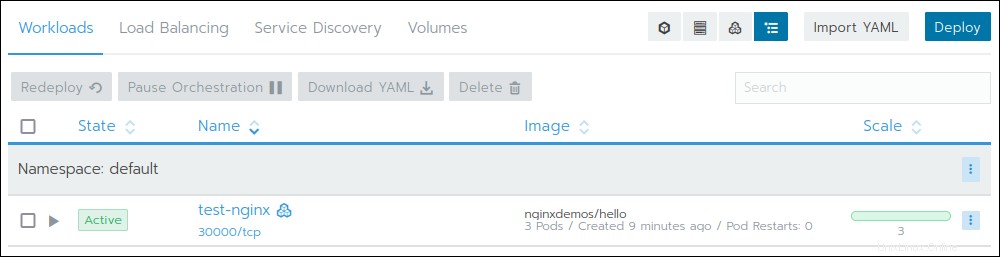Einführung
Rancher bietet eine Schnittstelle für die Anwendungsbereitstellung und Clusterwartung in Kubernetes. Das Tool bietet DevOps-Teams einen vollständigen Software-Stack für die Verwaltung containerisierter Anwendungen. Mit Rancher kann Kubernetes überall ausgeführt werden – in einem Rechenzentrum oder einer Hybrid-/Multi-Cloud-Umgebung.
Diese Anleitung führt Sie durch die Schritte, die zum Einrichten Ihres Kubernetes-Clusters in Rancher erforderlich sind.
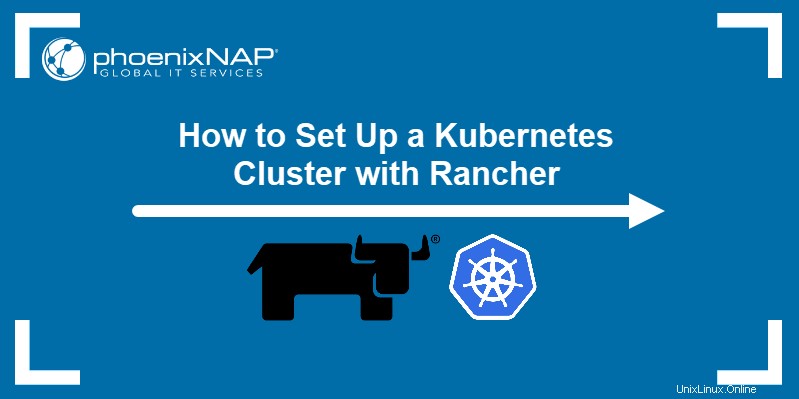
Voraussetzungen
- Ein Kubernetes-Cluster
- Rancher installiert
- Eine von Rancher unterstützte Docker-Version, die auf allen Computern installiert ist
- Sudo-Berechtigungen
Kubernetes-Cluster zu Rancher hinzufügen
1. Wählen Sie die Cluster aus in der Menüleiste Ihrer grafischen Rancher-Oberfläche und klicken Sie dann auf Cluster hinzufügen Schaltfläche.
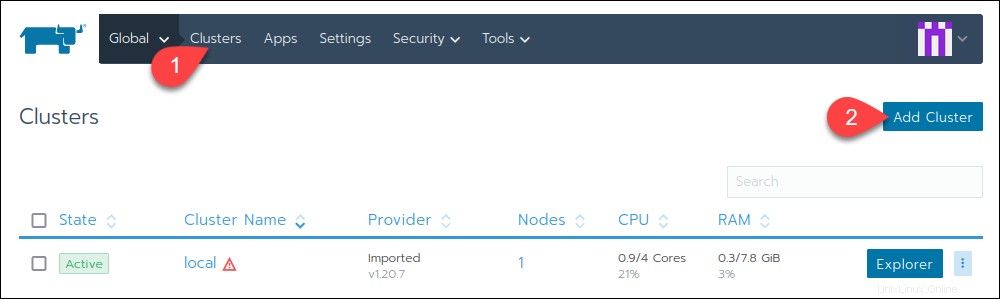
Eine neue Seite mit verfügbaren Clustertypen wird geöffnet.
2. Sie können einen zuvor erstellten Cluster registrieren oder mithilfe der vorhandenen Knoten einen neuen Cluster erstellen. In diesem Artikel wird die Erstellung eines neuen Kubernetes-Clusters demonstriert. Klicken Sie auf Vorhandene Knoten Schaltfläche, um den Vorgang zu starten.
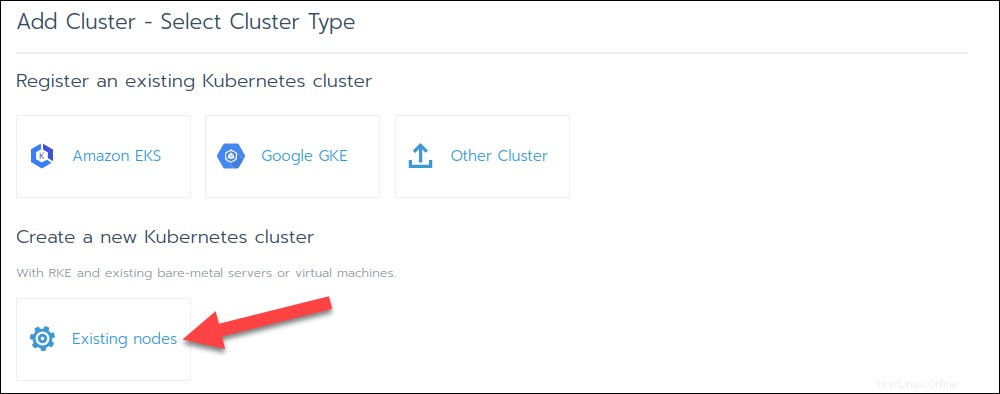
3. Geben Sie als Nächstes einen Clusternamen an. Richten Sie in den erweiterbaren Abschnitten unten Mitgliedsrollen ein und konfigurieren Sie Bezeichnungen und Anmerkungen für den Cluster:
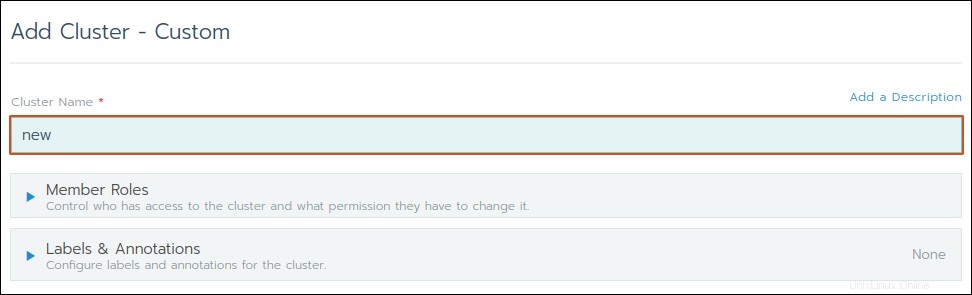
4. Scrollen Sie nach unten zu Cluster-Optionen und erweitern Sie die Kubernetes-Optionen Sektion. Wählen Sie die Kubernetes-Version und den Netzwerkanbieter aus.
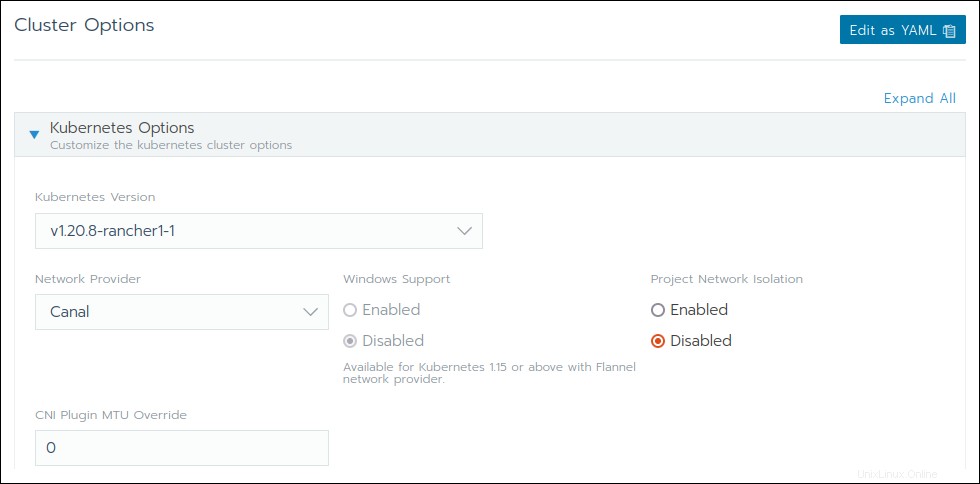
5. Wählen Sie im Unterabschnitt Cloud-Anbieter Ihren Cloud-Anbieter aus. Wählen Sie Keine wenn Sie die Cloud nicht einrichten möchten:
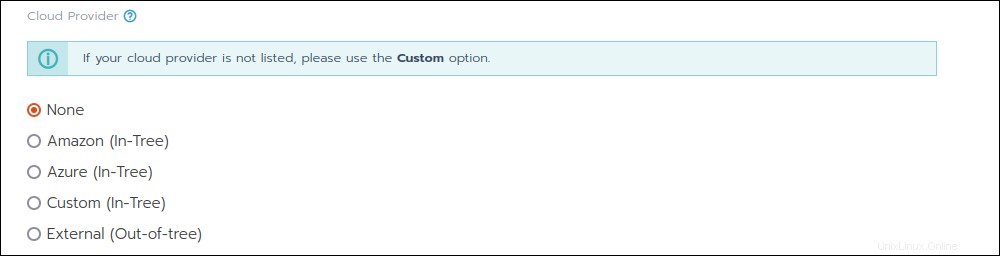
6. Wenn Sie mit der Einrichtung des Clusters fertig sind, scrollen Sie zum Ende der Seite und klicken Sie auf Weiter Schaltfläche.
7. Passen Sie als Nächstes den Befehl an, den Sie auf Ihren vorhandenen Computern ausführen werden. Wählen Sie zunächst die Rollen für den Knoten aus:
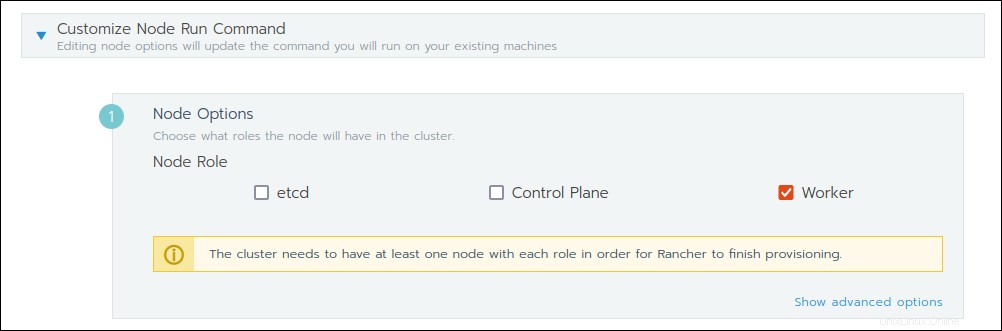
8. Drücken Sie die blaue Taste, um den folgenden Befehl zu kopieren. Führen Sie dann den Befehl auf den entsprechenden Knoten aus.
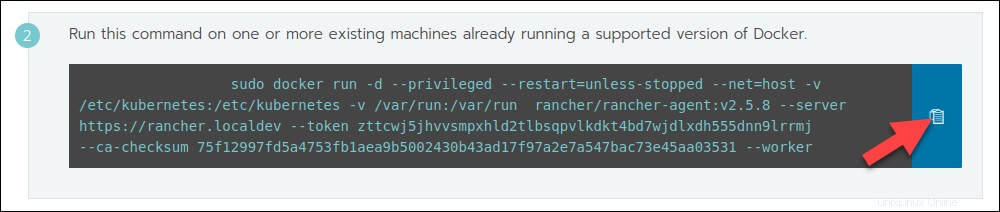
9. Der Befehl installiert eine Docker-Version eines Rancher-Agenten. Die folgende Ausgabe bestätigt den erfolgreichen Download des Containers:
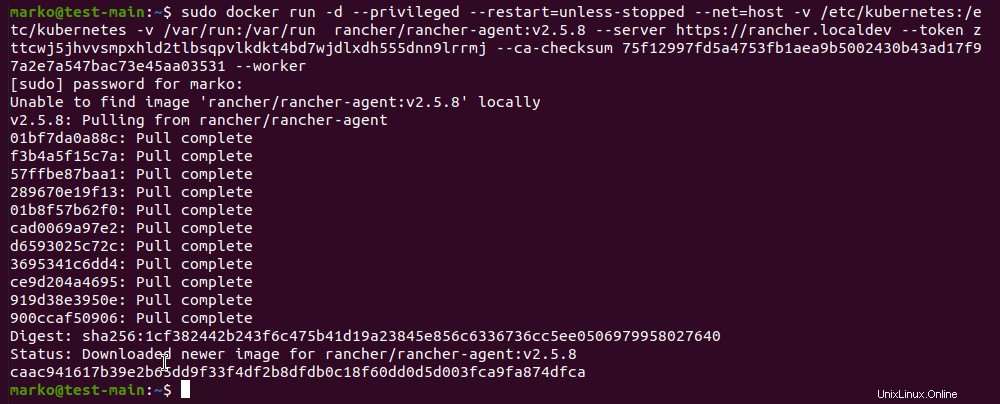
10. Gehen Sie zur Rancher-GUI und klicken Sie auf Fertig unten auf der Seite „Clusteroptionen“.
Cluster verwalten
Sie sollten das klassische Rancher-Cluster-Dashboard sehen, wenn der Cluster erfolgreich initiiert wird, ähnlich wie in der Abbildung unten.
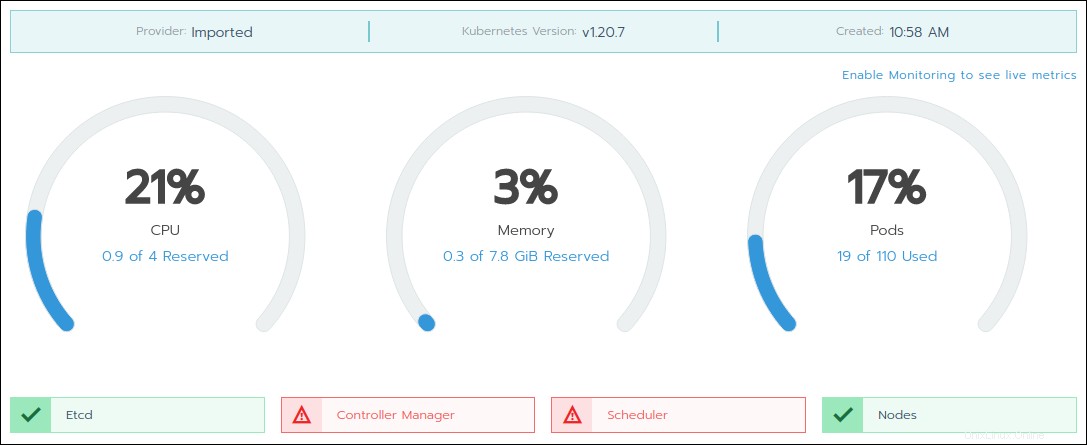
Das Board gibt Auskunft über den Zustand der Cluster-Komponenten. Das System sendet Warnungen, wenn Komponenten ausfallen, und zeigt die grundlegenden Systemparameter an – CPU, Speicher und Pods.
Eine andere Möglichkeit, den Cluster zu überwachen, ist die Verwendung des Cluster-Explorers. Um das Tool zu verwenden, klicken Sie im Hauptmenü auf die gelbe Schaltfläche in der oberen rechten Ecke der Seite.
Der Cluster-Explorer bietet eine kompaktere Möglichkeit, den Cluster und die bereitgestellten Workloads zu überwachen und zu verwalten.
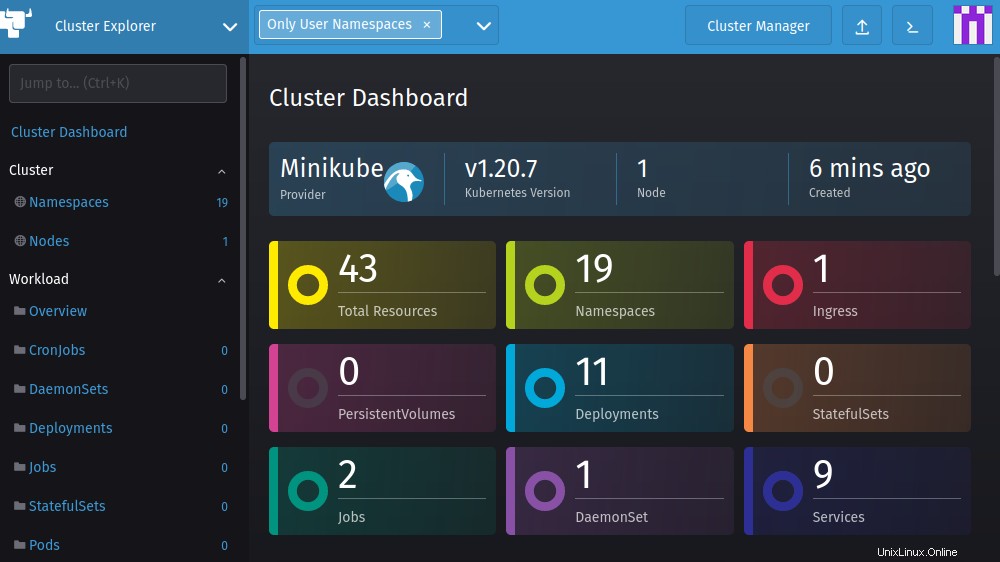
Stellen Sie eine Cluster-Arbeitslast in Rancher bereit
Rancher ermöglicht Ihnen die einfache Bereitstellung und Skalierung von Kubernetes-Cluster-Workloads. Das folgende Beispiel zeigt Ihnen, wie Sie einen Nginx-Demoserver auf dem von Ihnen erstellten Cluster bereitstellen.
1. Bewegen Sie im Hauptmenü den Mauszeiger über den Abschnitt Global , dann über das neue Ihres Clusters und schließlich auf Standard Projekt.
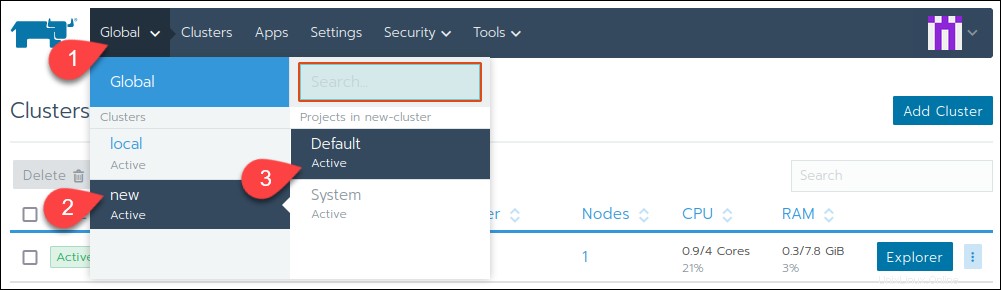
2. Klicken Sie dann auf Bereitstellen Schaltfläche im Cluster-Dashboard.
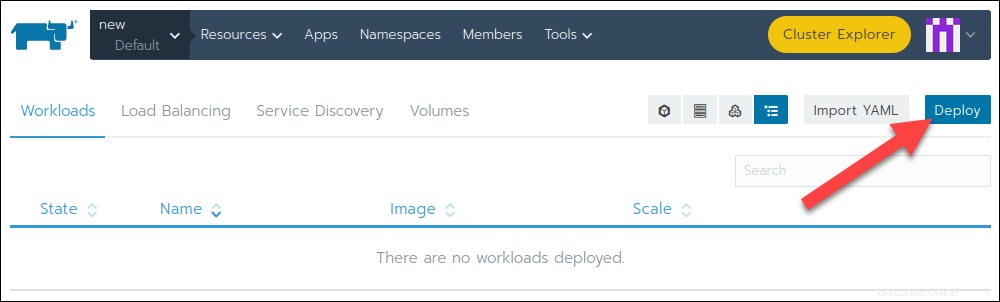
Die Seite Workload bereitstellen wird angezeigt.
3. Geben Sie der Bereitstellung einen Namen, weisen Sie Pods zu und geben Sie den Namen des Docker-Images und den Namespace für die Bereitstellung an. Klicken Sie anschließend auf Anschluss hinzufügen und geben Sie die erforderliche Portkonfiguration ein.
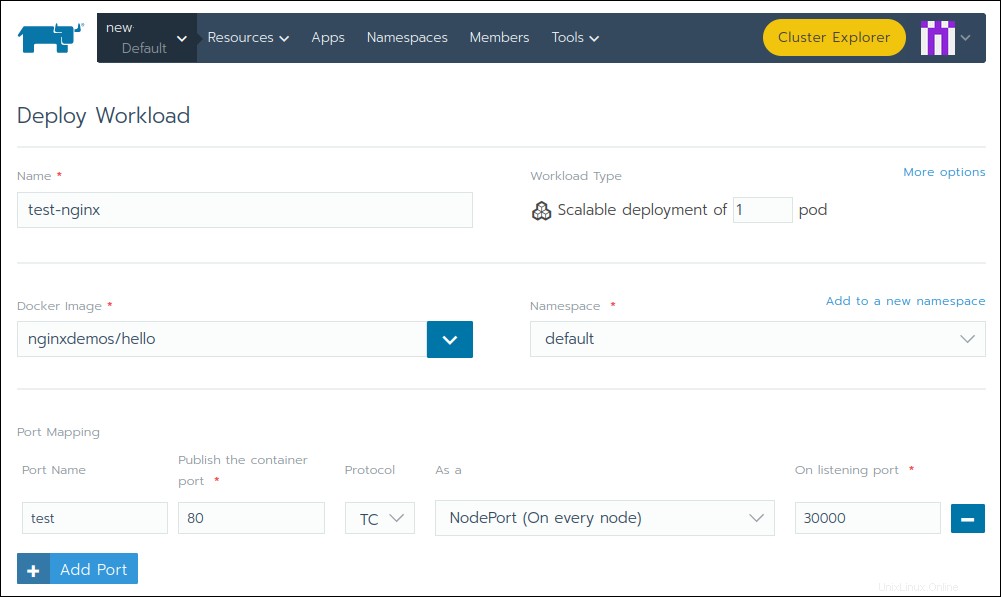
4. Scrollen Sie nach unten, um weitere Optionen anzuzeigen, z. B. zum Einrichten von Umgebungsvariablen, Knotenplanung, Zustandsprüfungen usw. Wenn Sie fertig sind, klicken Sie auf Starten unten auf der Seite und warten Sie, bis die Arbeitslast initiiert wird. Wenn der Prozess abgeschlossen ist, zeigt die Workload Aktiv an -Tag.
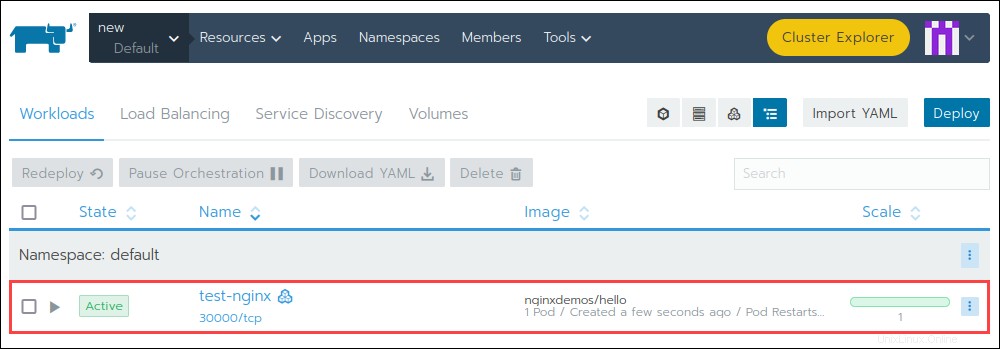
Um die Bereitstellung zu testen, gehen Sie zu dem Port, den Sie in Schritt 3 zugewiesen haben. Die Nginx-Demoseite sollte Folgendes anzeigen:
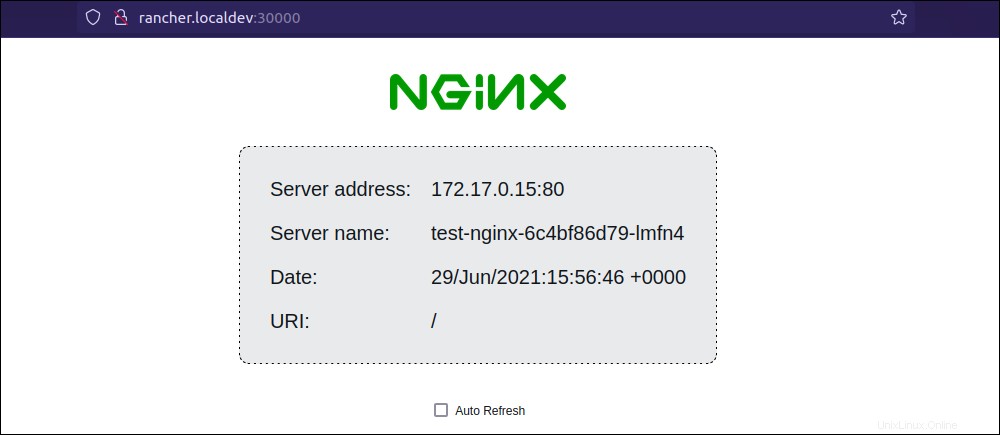
Bereitstellung in Rancher ändern
Rancher ermöglicht es, Bereitstellungen schnell nach oben oder unten zu skalieren. Das folgende Beispiel zeigt Ihnen, wie Sie die Anzahl der Pods skalieren des Nginx-Demoservers von eins auf drei.
1. Klicken Sie im Cluster-Dashboard auf die drei Punkte auf der rechten Seite des Workload-Elements, das Sie ändern möchten. Wählen Sie dann Bearbeiten .
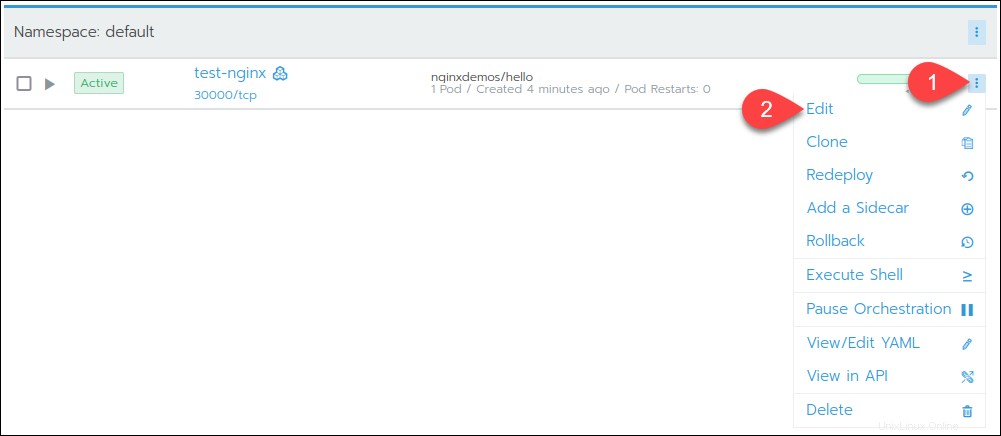
Die Seite Workload bearbeiten wird angezeigt.
2. Geben Sie die Anzahl der Pods ein, die Sie der Arbeitslast zuordnen möchten:

Auf der Seite können Sie auch die Konfiguration ändern, die Sie beim Erstellen der Workload angegeben haben.
3. Klicken Sie auf Speichern unten auf der Seite, sobald Sie alle erforderlichen Änderungen vorgenommen haben.
Schließlich wird die Arbeitslast erneut gestartet: